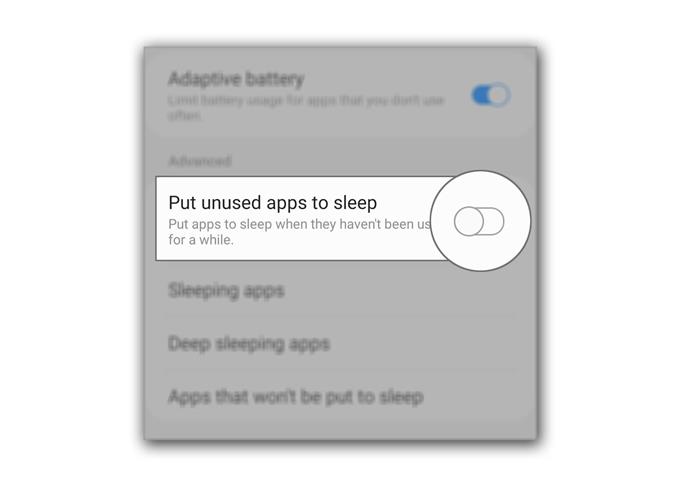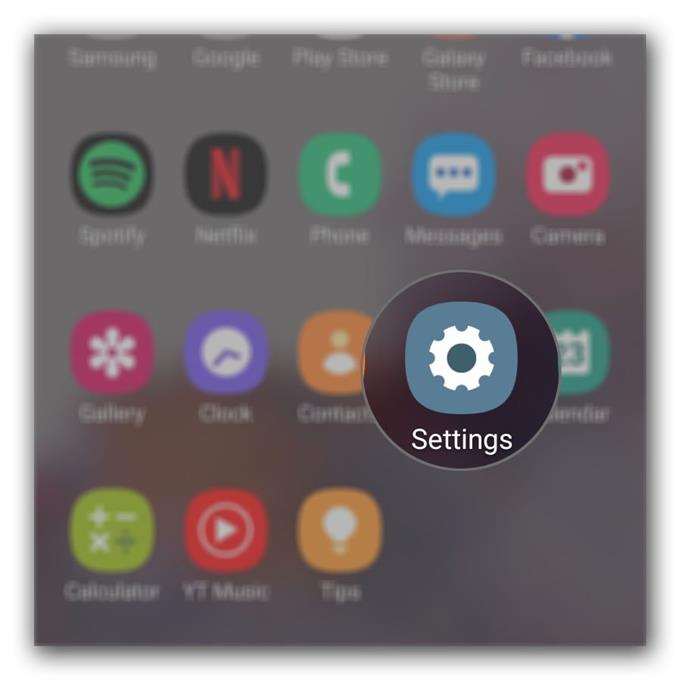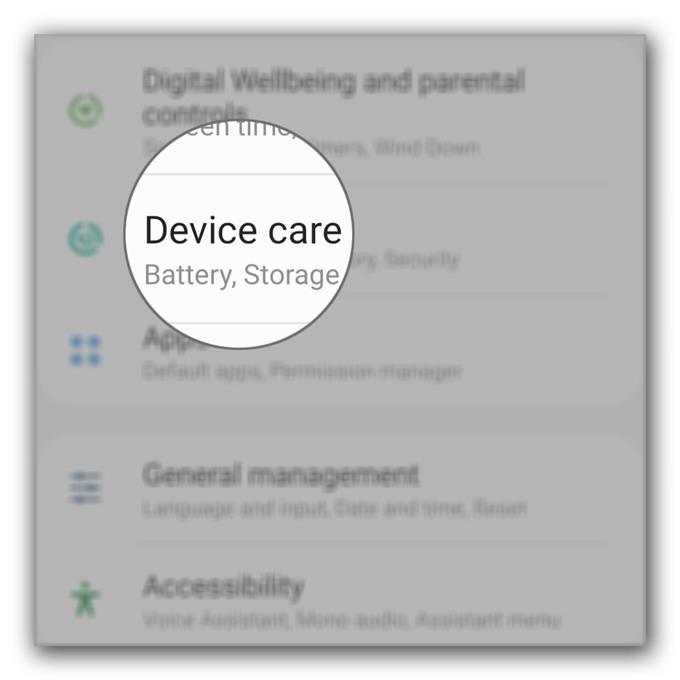앱을 Galaxy S20 또는 스마트 폰에서 절전 모드로 전환하려면 백그라운드에서 앱 및 모든 서비스가 실행되지 않도록해야합니다. 때로는 문제의 응용 프로그램이 너무 많은 배터리를 사용하는 경우 앱을 잠자기 상태로 만들어야하는 경우가 있습니다. 거의 사용하지 않아도 백그라운드에서 실행되는 앱도 있습니다..
이 게시물에서는 어떻게 든 배터리를 절약 할 수 있도록 앱을 절전 모드로 전환하는 방법에 대해 안내합니다. 또한 독자들이이 기능에 대해 보낸 몇 가지 질문에 답변 해 드리겠습니다. 그것에 대해 더 배우고 싶다면이 기사가 도움이 될 수 있으므로 계속 읽으십시오..
Galaxy S20에서 앱을 절전 모드로 전환
필요한 시간 : 6 분
이 절차를 수행하는 것은 매우 간단하고 쉽지만 휴대 전화의 배터리 수명이 더 길어질 수 있습니다. 방법은 다음과 같습니다.
- 액세스 설정.
앱 서랍을 위로 당기고 설정 아이콘을 탭하거나 알림 패널을 아래로 당겨 톱니 바퀴 아이콘을 탭하면됩니다..
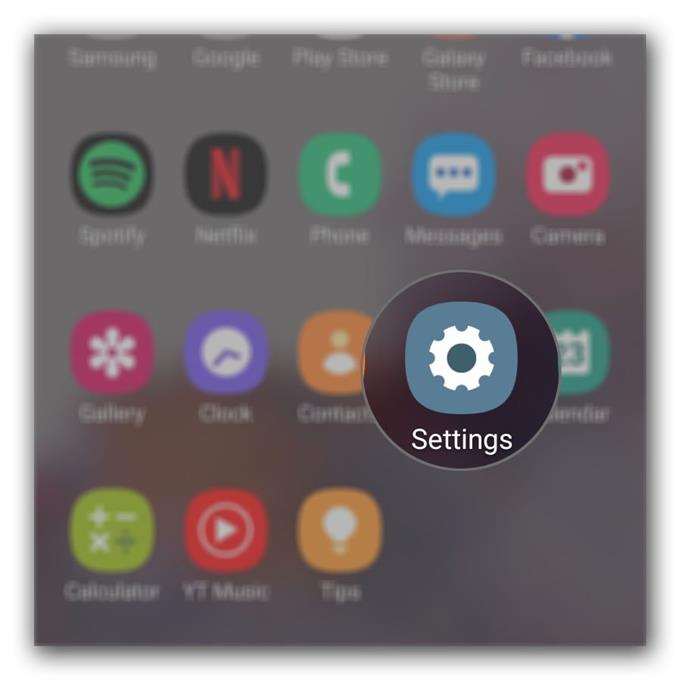
- 개방형 장치 관리.
조금 아래로 스크롤하여 Device care (장치 관리) 옵션을 찾아서 찾은 후 탭하십시오..

- 배터리를 누릅니다.
앱을 절전 모드로 전환하면 휴대 전화의 배터리에 영향을 미치므로 이러한 옵션이 배터리 아래에있는 것은 놀라운 일이 아닙니다..

- 개방형 앱 전원 관리.
여기에서 앱을 절전 모드로 전환하는 옵션을 찾을 수 있습니다.

- 옵션을 활성화.
사용하지 않는 앱을 절전 모드로 전환 옆에있는 토글 스위치를 누릅니다. 기본적으로이 기능은 한동안 사용하지 않은 앱과 모든 서비스의 실행을 중지하는 것입니다..

도구
- 안드로이드 10, 하나의 UI 2
기재
- 갤럭시 S20
이것이 바로 Galaxy S20에서 자동으로 앱을 절전 모드로 설정하는 방법과 거의 같습니다. 당신은 그 옵션을 활성화해야하고 휴대 전화는 나머지를 처리합니다.
현재 잠자고있는 앱을 알고 싶다면 잠자기 앱을 탭하면 앱 목록이 표시됩니다. 목록에 일부 앱을 추가하려면 앱 추가를 누르고 수동으로 잠자기 상태로 만들 앱을 선택하십시오..
또는 원하는 경우 Deep Sleeping 앱에 추가 할 수 있습니다. 해당 목록에있는 것은 열면 작동합니다. 따라서 업데이트를 받거나 알림을 보내지 않을 수 있음을 의미합니다..
잠자기 앱 목록이 길면 배터리 수명이 길어질 수 있습니다..
이 간단한 안내서가 도움이 되었기를 바랍니다..
YouTube 채널을 구독하여 지원하십시오. 읽어 주셔서 감사합니다!
- Galaxy S20에서 자동 업데이트를 활성화 및 비활성화하는 방법
- Galaxy S20에서 터치 스크린 감도를 향상시키는 방법
- Galaxy S20 텍스트 편집 키보드 기능 사용 방법